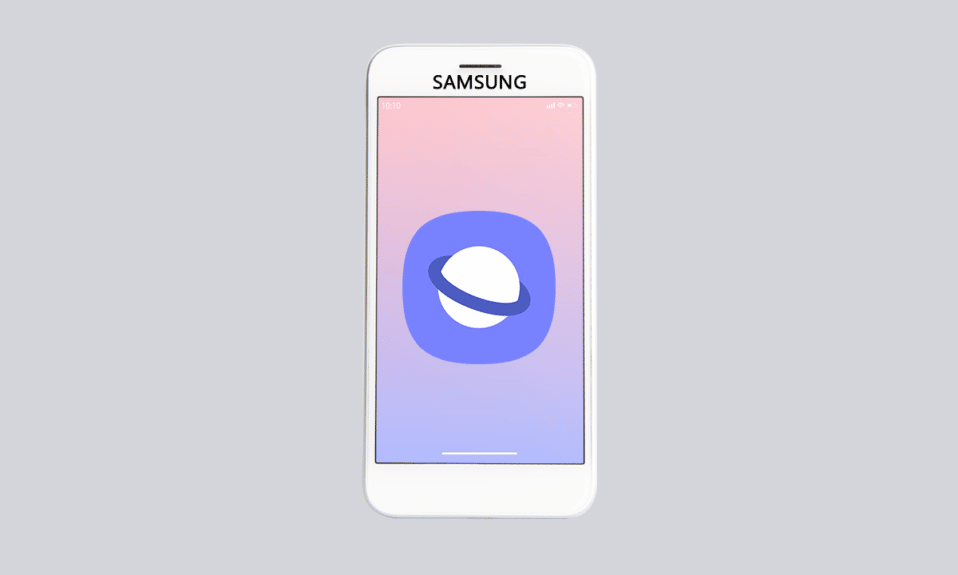
Samsung pametni telefoni su među omiljenim Android uređajima zbog svojih naprednih funkcija. Međutim, korisnici se često susreću sa problemom spontanog otvaranja Samsung Internet aplikacije. Moguće je da se kartice ovog pregledača otvaraju same od sebe, čak i kada aplikacija nije pokrenuta. Ovaj problem može biti izuzetno frustrirajući, jer se nasumične web stranice otvaraju čak i dok koristite druge aplikacije. Na primer, dok pokušavate da otvorite fotografiju, može se pojaviti Samsung Internet sa stranicom koja promoviše turističke destinacije. Postavlja se pitanje: kako sprečiti da se Samsung Internet samostalno pokreće? Pokušajte da zatvorite aplikaciju, ali za trajno rešenje, pratite metode opisane u ovom članku.
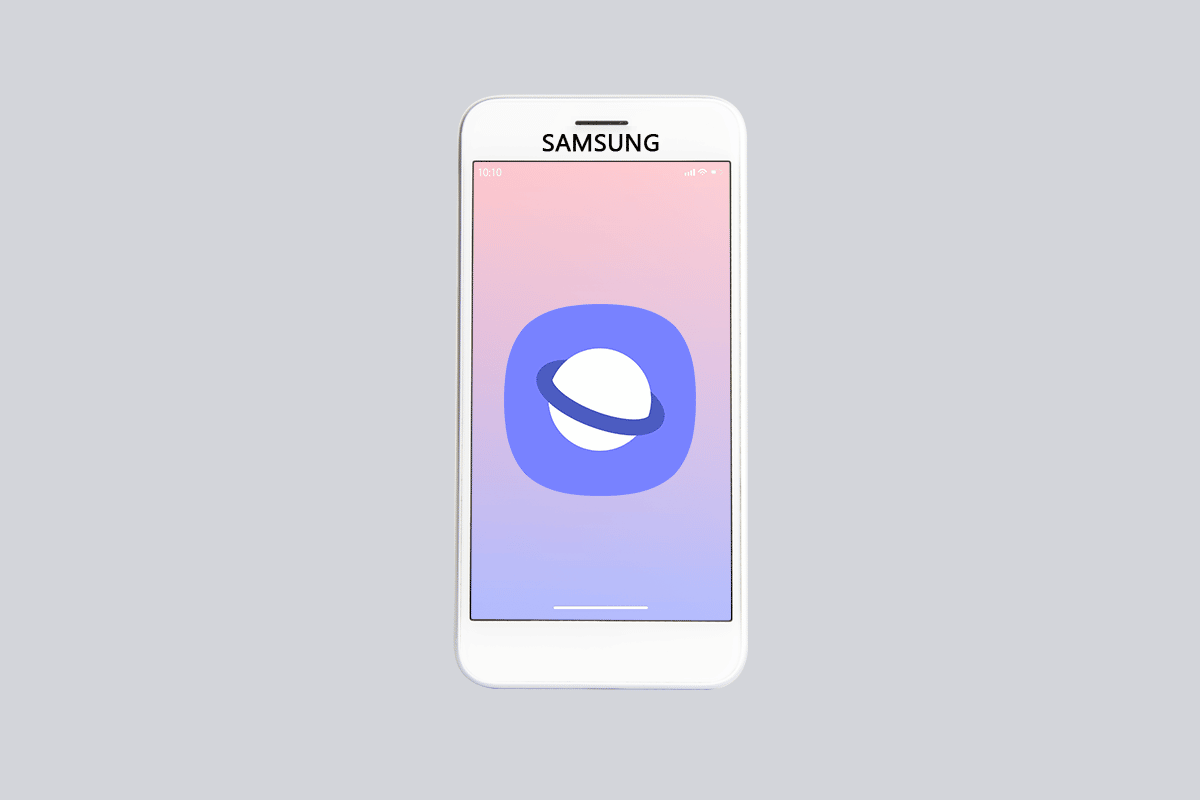
Rešenje za Samootvaranje Samsung Internet Aplikacije
U nastavku su navedeni najčešći uzroci zbog kojih se Samsung Internet samostalno pokreće i otvara nasumične stranice.
-
Privremene greške u operativnom sistemu: Bilo kakav problem u Samsung OS-u može dovesti do neželjenog otvaranja aplikacija.
-
Aplikacije trećih strana: Aplikacije instalirane iz neproverenih izvora mogu biti uzrok problema.
-
Zlonamerne datoteke: Ukoliko je vaš uređaj zaražen virusom, moguće je da zlonamerne datoteke uzrokuju ovaj problem.
-
Problemi sa kolačićima: Podešavanja u pregledaču mogu dovesti do samostalnog otvaranja Samsung Internet aplikacije.
-
Greška pri ažuriranju: Nakon instaliranja novog ažuriranja, mnogi korisnici su prijavili probleme sa Samsung OS-om, uključujući i samostalno otvaranje Internet aplikacije.
Napomena: U ovom članku, Samsung Galaxy A21s se koristi kao primer, pa se podešavanja mogu razlikovati na vašem uređaju.
Metod 1: Prinudno Ponovno Pokretanje Uređaja
Prvi korak u rešavanju problema sa spontanim otvaranjem kartica u Samsung Internetu jeste ponovno pokretanje uređaja. Ovo bi trebalo da ukloni privremene greške i probleme u operativnom sistemu. Držite pritisnut taster za uključivanje/isključivanje i izaberite opciju „Restart“ iz menija koji se pojavi. Nakon ponovnog pokretanja, proverite da li se problem i dalje pojavljuje.
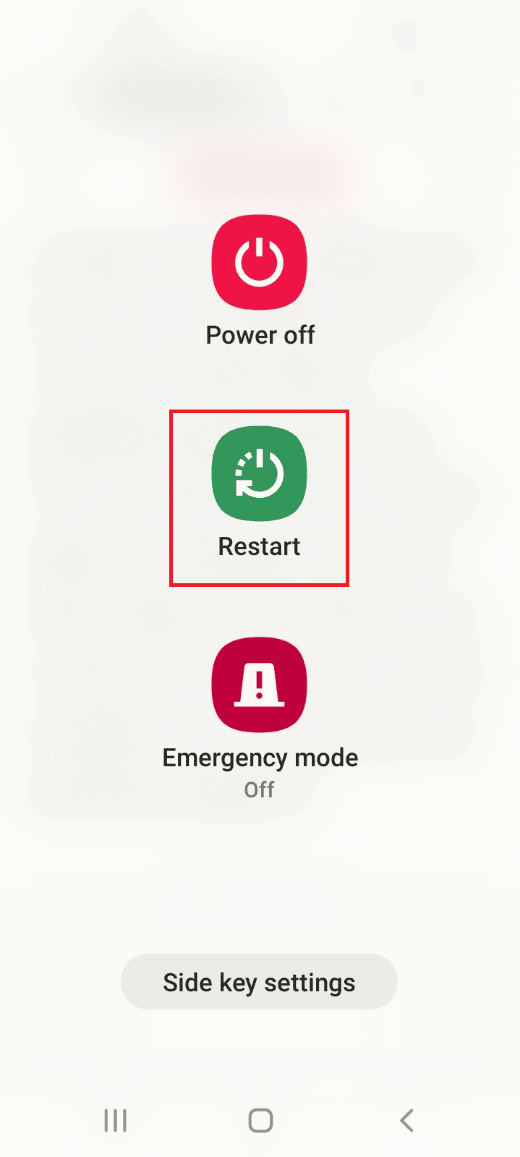
Metod 2: Onemogućavanje Samsung Internet Aplikacije
Ako se Samsung Internet stalno otvara, pokušajte da privremeno onemogućite aplikaciju kako biste rešili problem.
1. Prevucite prstom nagore po ekranu da biste pristupili početnom ekranu i izaberite „Podešavanja“ iz menija.
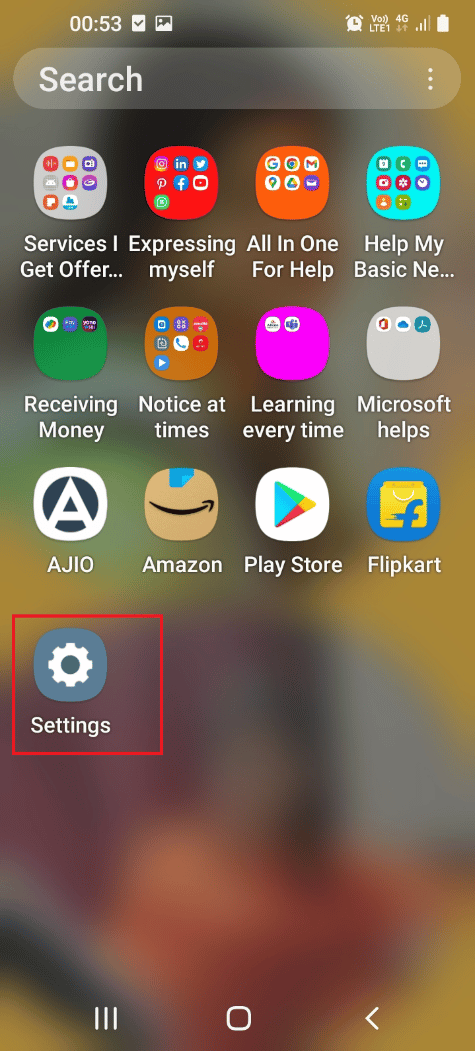
2. Izaberite opciju „Aplikacije“ da biste prikazali sve instalirane aplikacije.
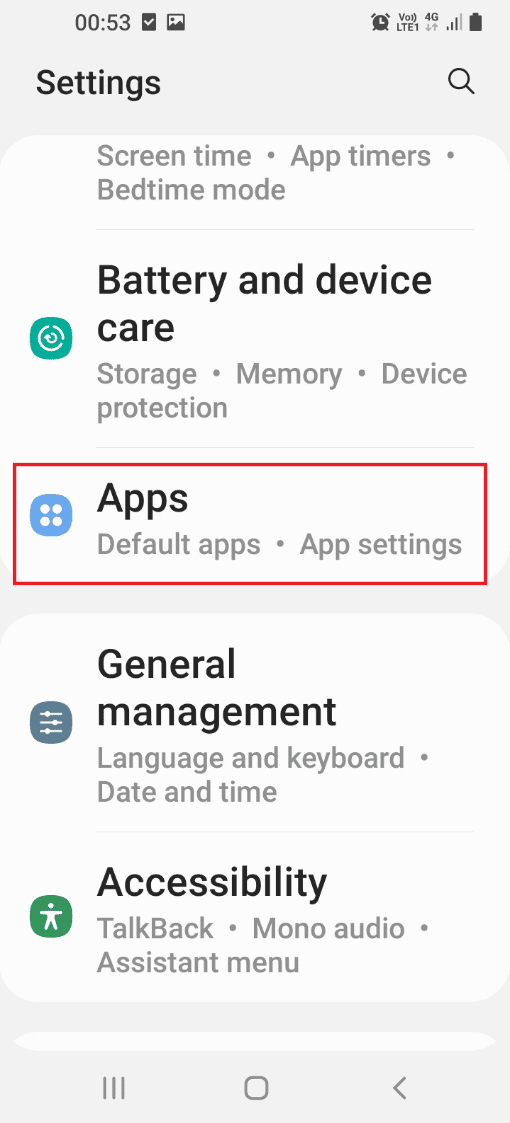
3. Pronađite i izaberite „Samsung Internet“ sa liste da biste otvorili stranicu sa podešavanjima aplikacije.
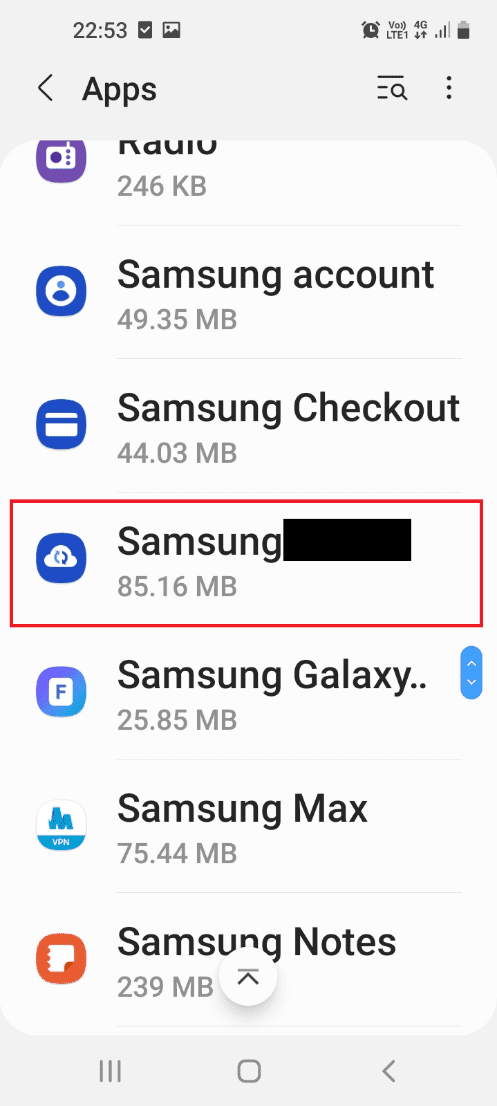
4. Kliknite na dugme „Prinudno zaustavi“ na dnu ekrana kako biste onemogućili aplikaciju.
Napomena 1: Ako dugme „Onemogući“ nije prikazano, kliknite na dugme „Prinudno zaustavi“.
Napomena 2: Ako aplikacija nije fabrički instalirana, pokušajte da je deinstalirate.
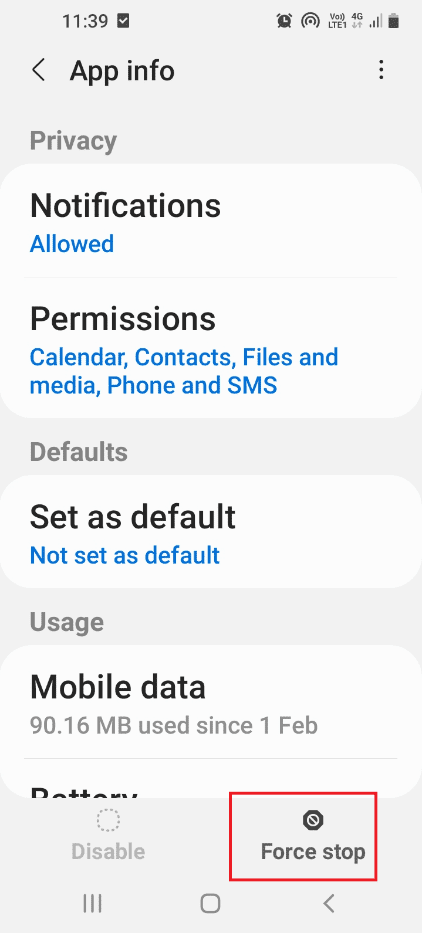
Metod 3: Onemogućavanje Instalacije Nepoznatih Aplikacija
Možete pokušati da sprečite instalaciju nepoznatih aplikacija u okviru podešavanja Samsung Internet aplikacije.
1. Prevucite prstom nagore po ekranu da biste pristupili početnom ekranu i izaberite „Podešavanja“ iz menija.
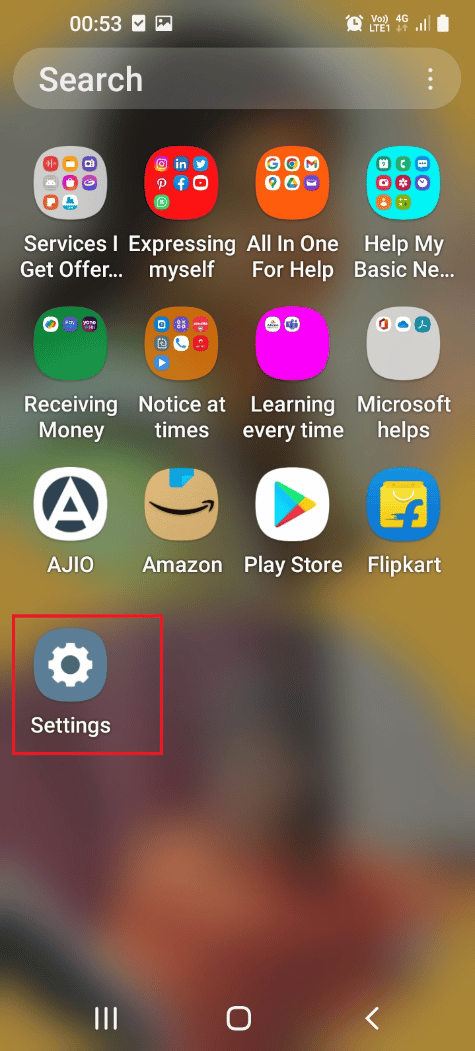
2. Izaberite opciju „Aplikacije“ da biste prikazali sve instalirane aplikacije.
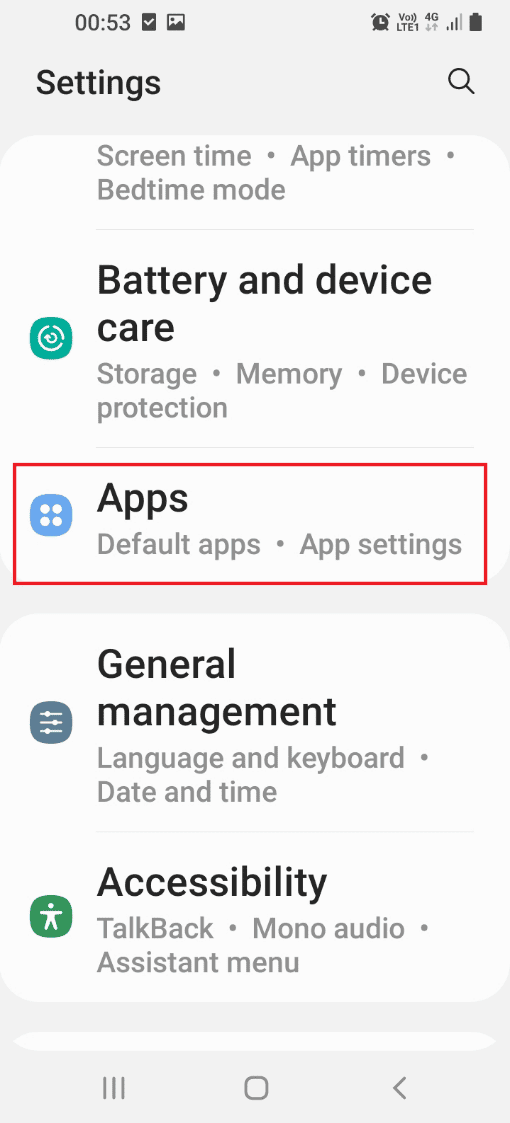
3. Pronađite i izaberite „Samsung Internet“ sa liste da biste otvorili stranicu sa podešavanjima aplikacije.
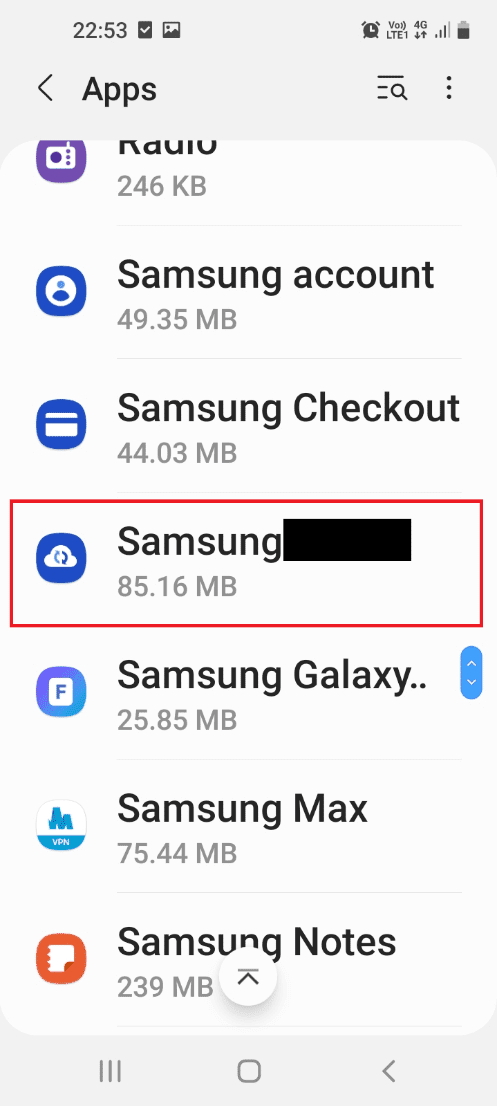
4. Izaberite opciju „Instaliraj nepoznate aplikacije“ sa liste.
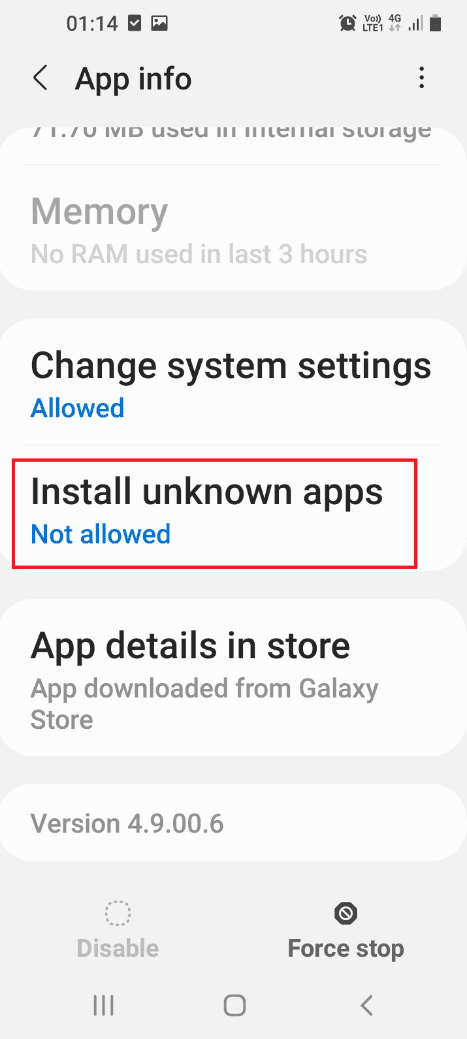
5. Isključite opciju „Dozvoli iz ovog izvora“ da biste onemogućili instalaciju nepoznatih aplikacija.
Napomena: Moguće je da ćete videti postavku „Nije dozvoljeno“ na kartici „Instaliraj nepoznate aplikacije“.
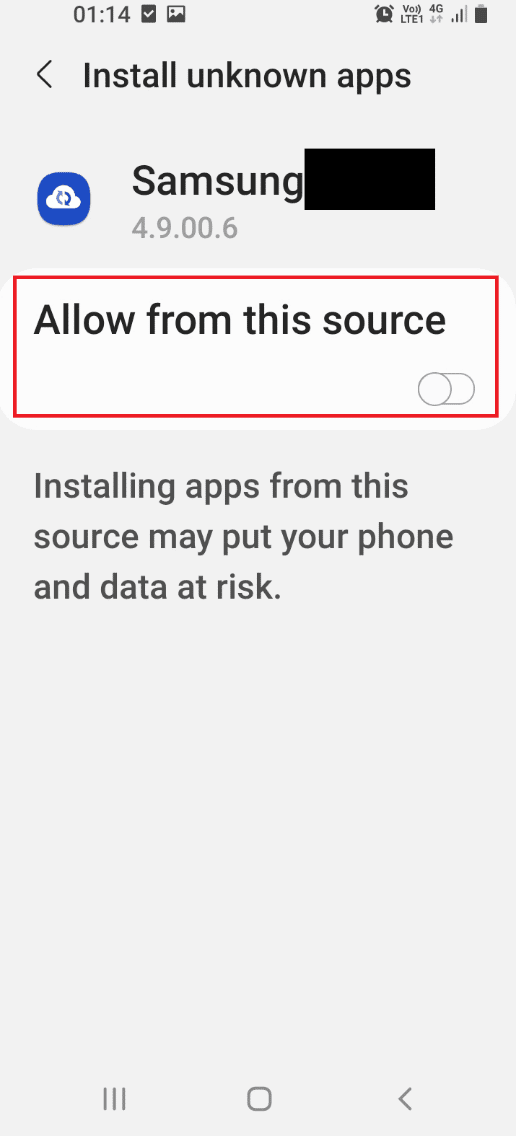
Metod 4: Instaliranje Drugog Web Pregledača
Ako problem sa samostalnim otvaranjem Samsung Internet aplikacije ne možete rešiti, razmislite o instaliranju drugog web pregledača.
1. Prevucite prstom nagore po ekranu da biste pristupili početnom ekranu i izaberite aplikaciju „Play prodavnica“.
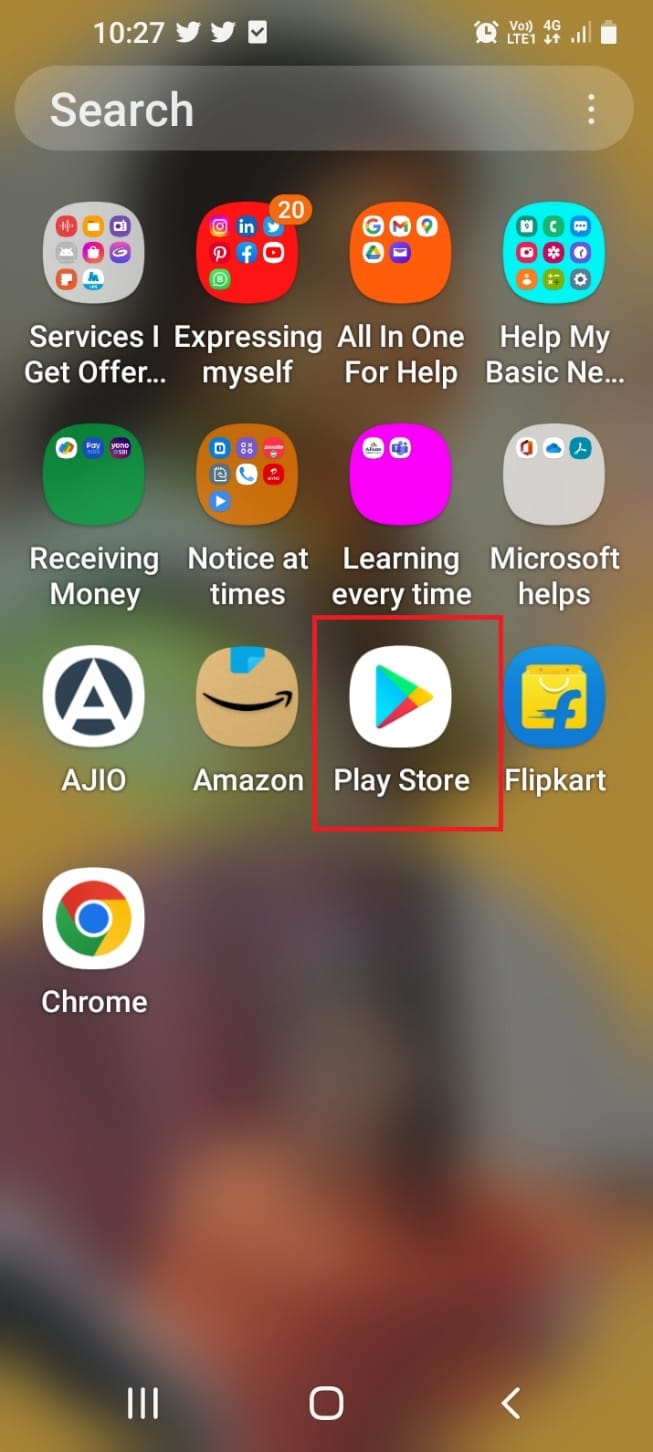
2. U traku za pretragu ukucajte „Brave browser“ i izaberite prvi rezultat.
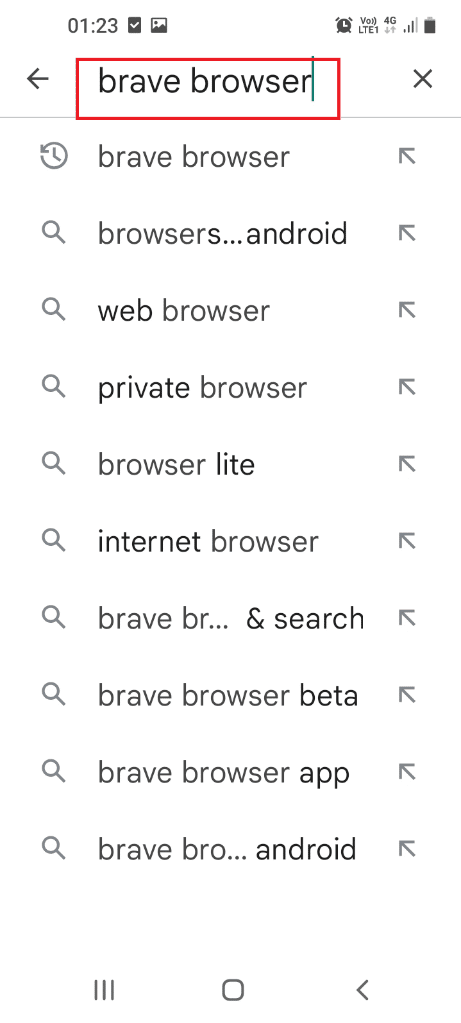
3. Kliknite na dugme „Instaliraj“ da biste instalirali „Brave Private Web Browser“ na svoj uređaj.
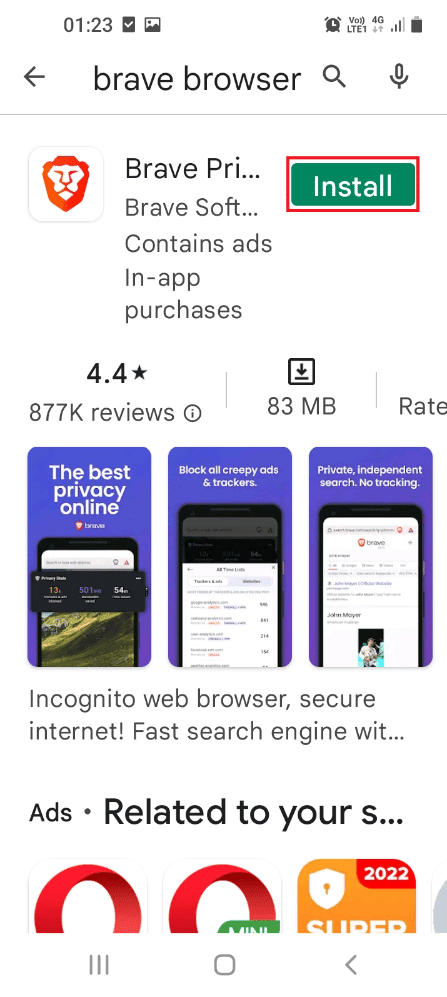
4. Prevucite prstom nagore po ekranu i izaberite „Brave Browser“ za surfovanje internetom.
Metod 5: Skeniranje Uređaja na Viruse
Ako su zlonamerne datoteke prisutne na vašem telefonu, skenirajte uređaj u potrazi za virusima.
1. Prevucite prstom nagore po ekranu da biste pristupili početnom ekranu i izaberite „Podešavanja“ iz menija.
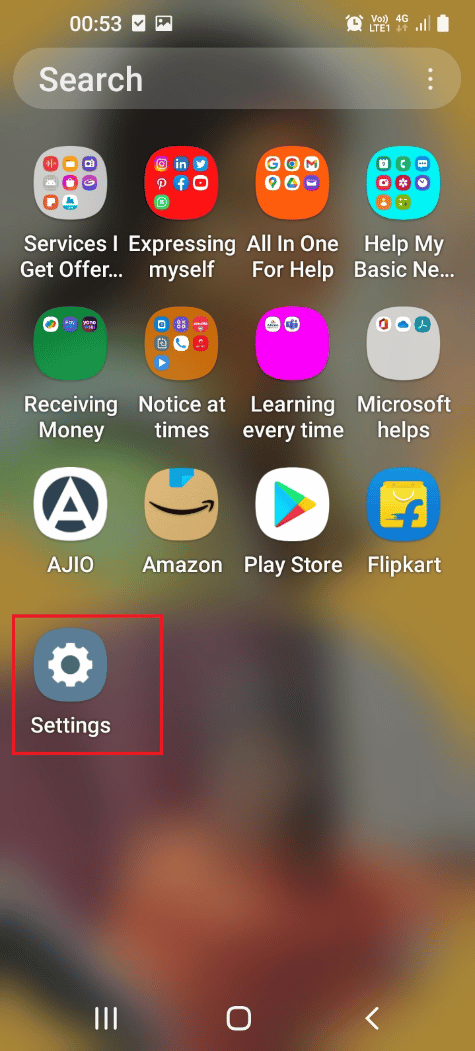
2. Izaberite opciju „Aplikacije“ da biste prikazali sve instalirane aplikacije.
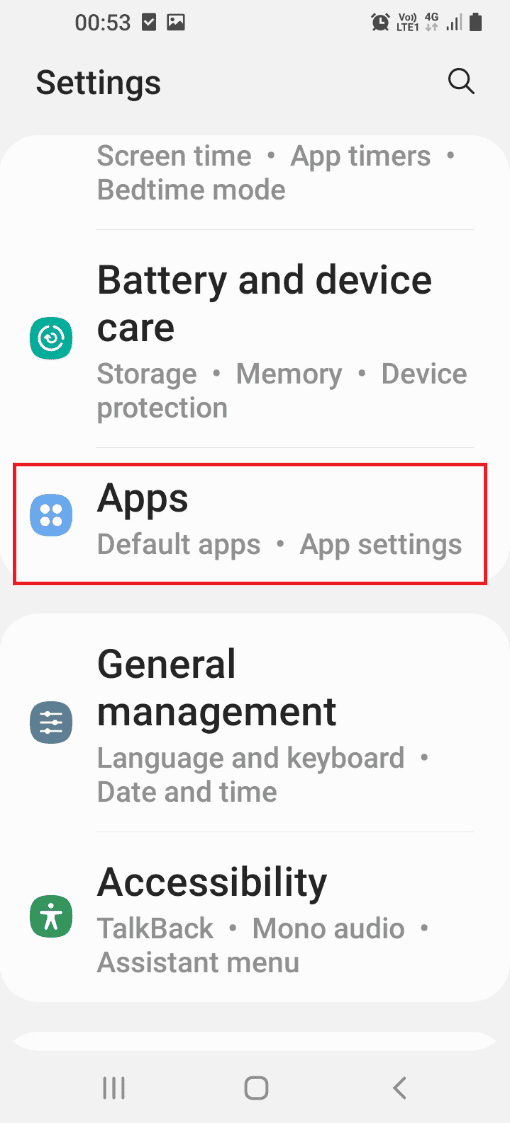
3. Izaberite opciju „Device care“ sa liste.
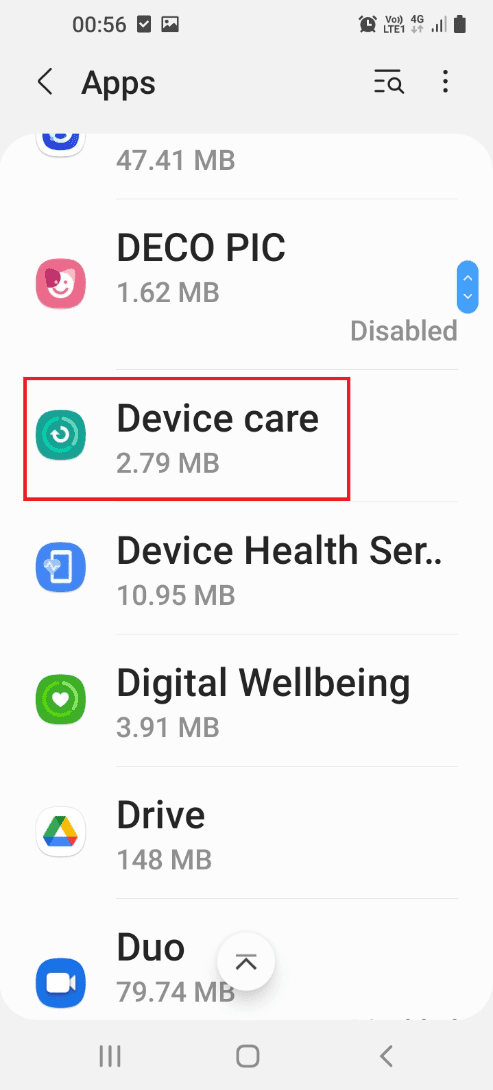
4. Kliknite na dugme „Otvori“ na dnu ekrana da biste pristupili ekranu za održavanje uređaja.
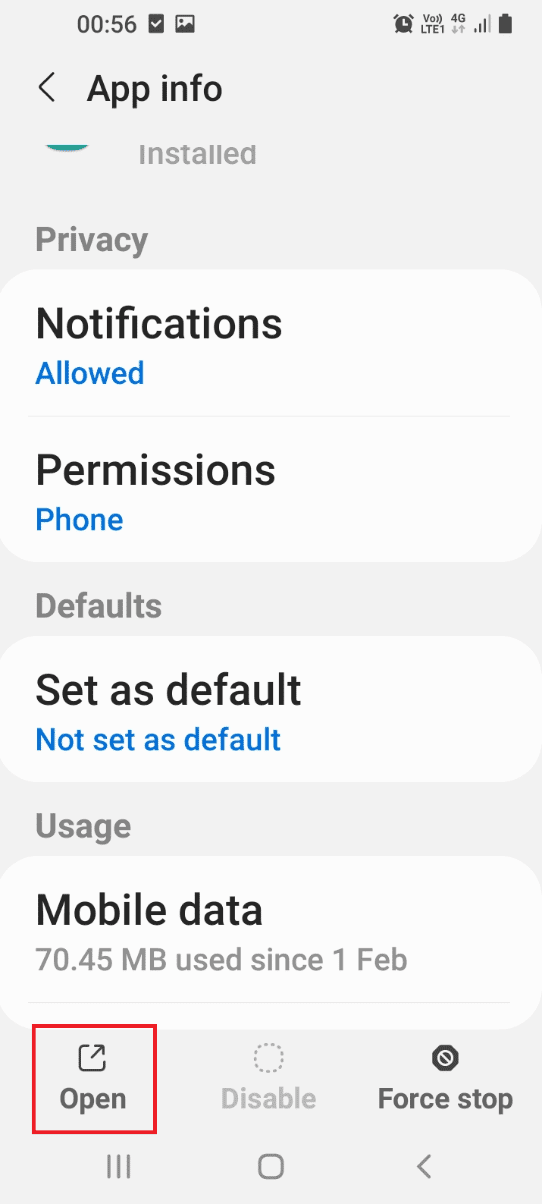
5. Izaberite karticu „Zaštita uređaja“.
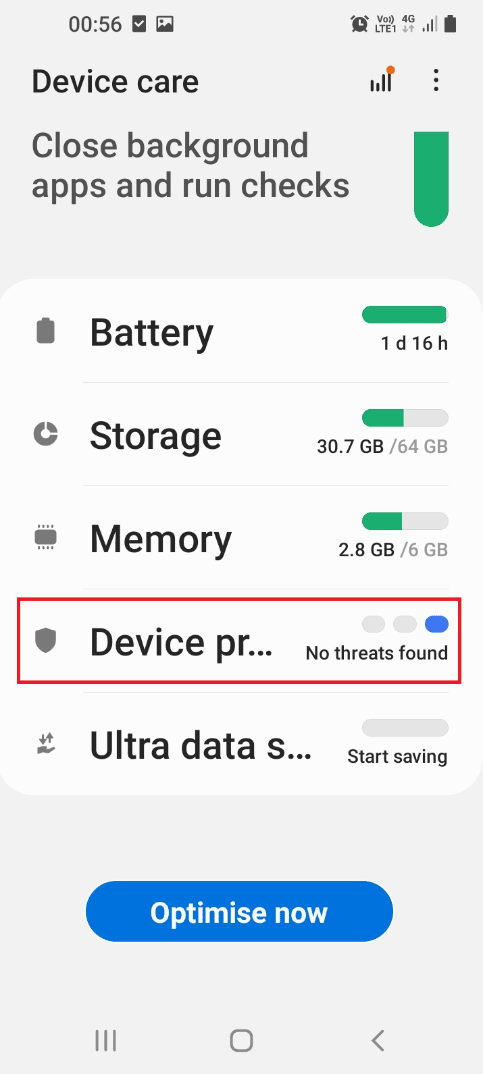
6. Kliknite na dugme „Skeniraj telefon“ da biste pretražili zlonamerne datoteke.
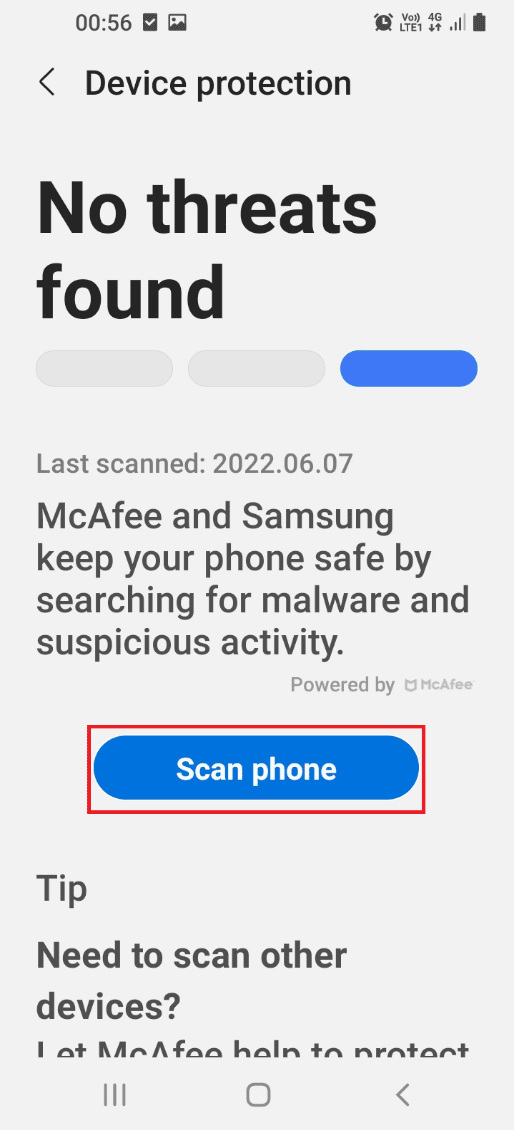
7. Nakon završetka skeniranja, prikazuju se rezultati.
Napomena: Ako se pronađe zlonamerni softver, razmislite o deinstalaciji aplikacije.
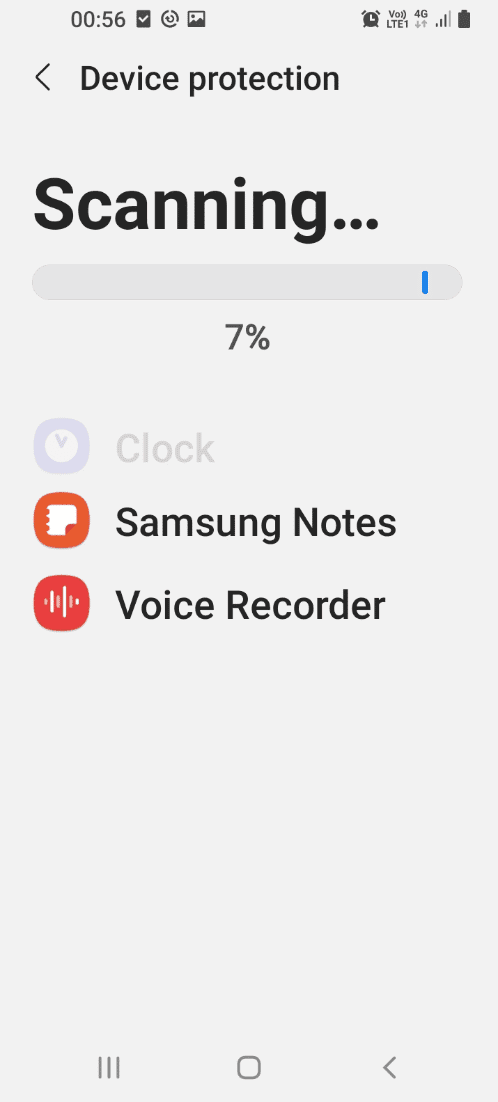
Metod 6: Izmena Podešavanja Pregledača
Možete pokušati da izmenite podešavanja web pregledača kako biste rešili problem sa samostalnim otvaranjem Samsung Internet aplikacije.
Opcija I: U Samsung Internet Aplikaciji
Pokušajte da izmenite sledeća podešavanja u Samsung Internet aplikaciji:
1. Obrišite keš memoriju Samsung Internet aplikacije
Pratite ove korake da obrišete keš datoteke u aplikaciji Samsung Internet:
1. Prevucite prstom nagore po ekranu da biste pristupili početnom ekranu i izaberite „Podešavanja“ iz menija.

2. Izaberite opciju „Aplikacije“ da biste prikazali sve instalirane aplikacije.
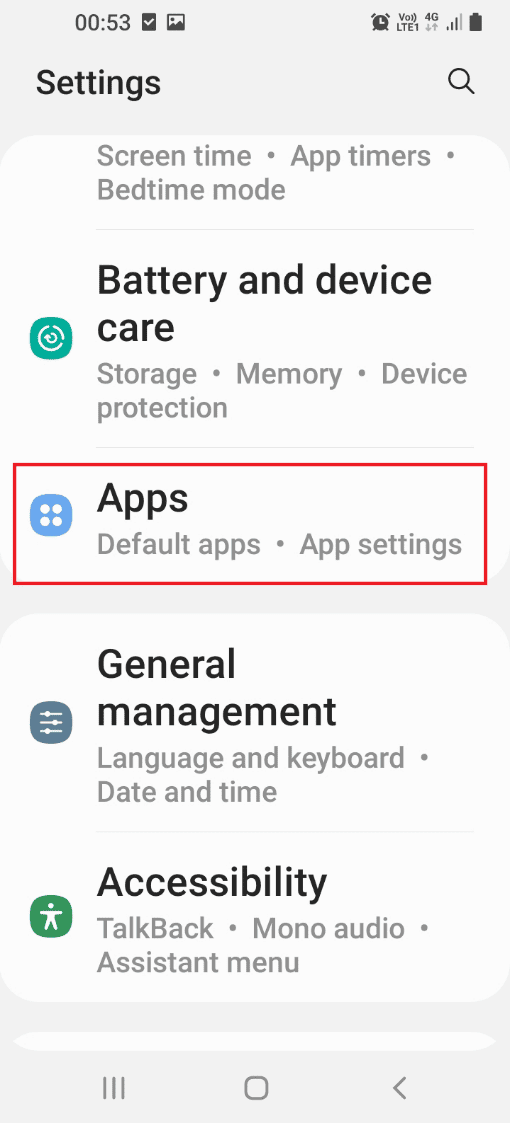
3. Pronađite i izaberite „Samsung Internet“ sa liste da biste otvorili stranicu sa podešavanjima aplikacije.
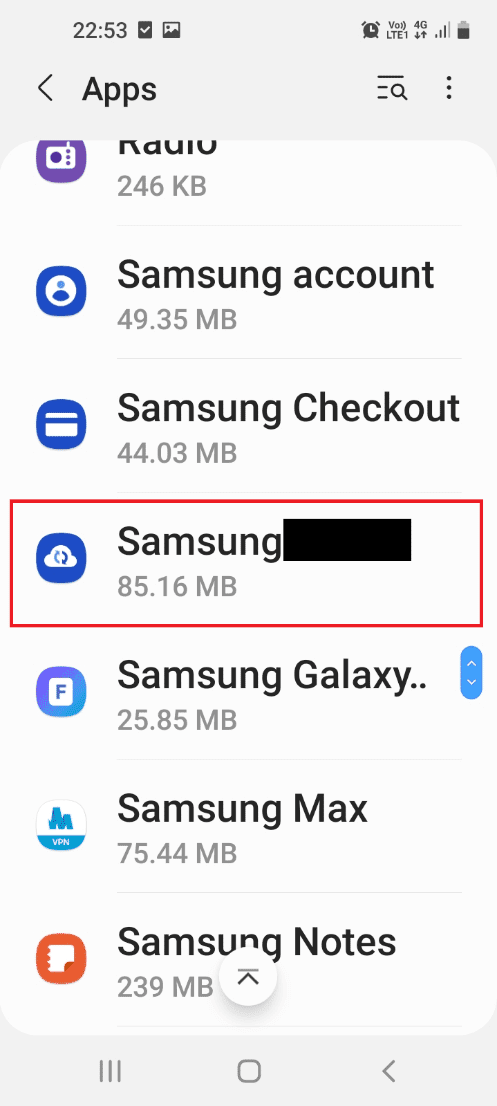
4. Izaberite opciju „Skladište“ da biste videli prostor koji zauzima aplikacija.

5. Kliknite na dugme „Obriši keš“ na dnu da biste obrisali keš datoteke.
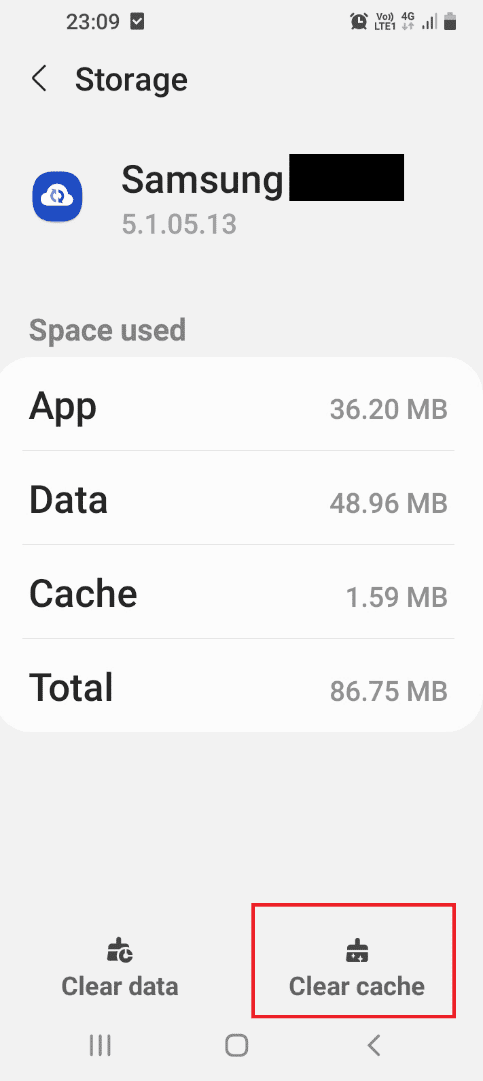
2. Blokiranje iskačućih oglasa
Pokušajte da blokirate iskačuće reklame u Samsung Internet aplikaciji.
1. Prevucite prstom nagore po ekranu i izaberite „Samsung Internet“ aplikaciju.
2. Kliknite na ikonu „Meni“ i izaberite „Podešavanja“.
3. U odeljku „Napredno“ izaberite opciju „Sajtovi“.
4. Izaberite karticu „Preuzimanja“.
5. Uključite postavku „Blokiraj iskačuće prozore“.
Napomena: Možete instalirati aplikaciju za blokiranje reklama da blokirate iskačuće reklame u Samsung Internet aplikaciji.
Opcija II: U Chrome Aplikaciji
Obrišite kolačiće u Chrome pregledaču:
1. Prevucite prstom nagore po ekranu i izaberite „Chrome“ aplikaciju.
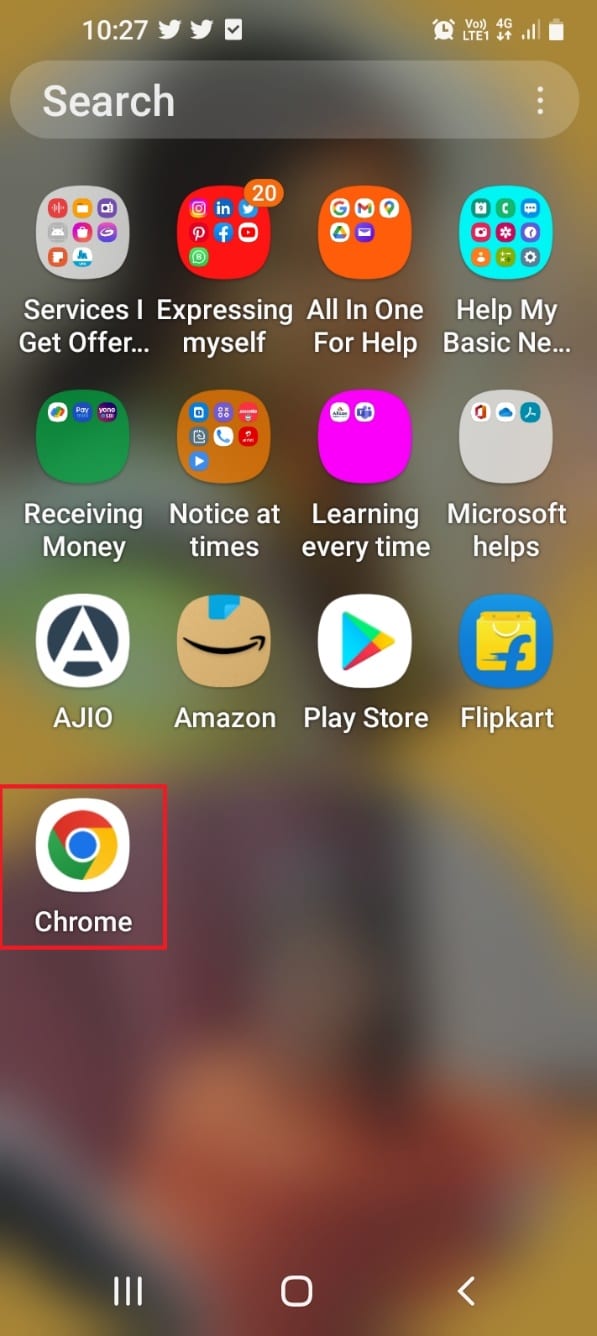
2. Kliknite na tri vertikalne tačke u gornjem desnom uglu.
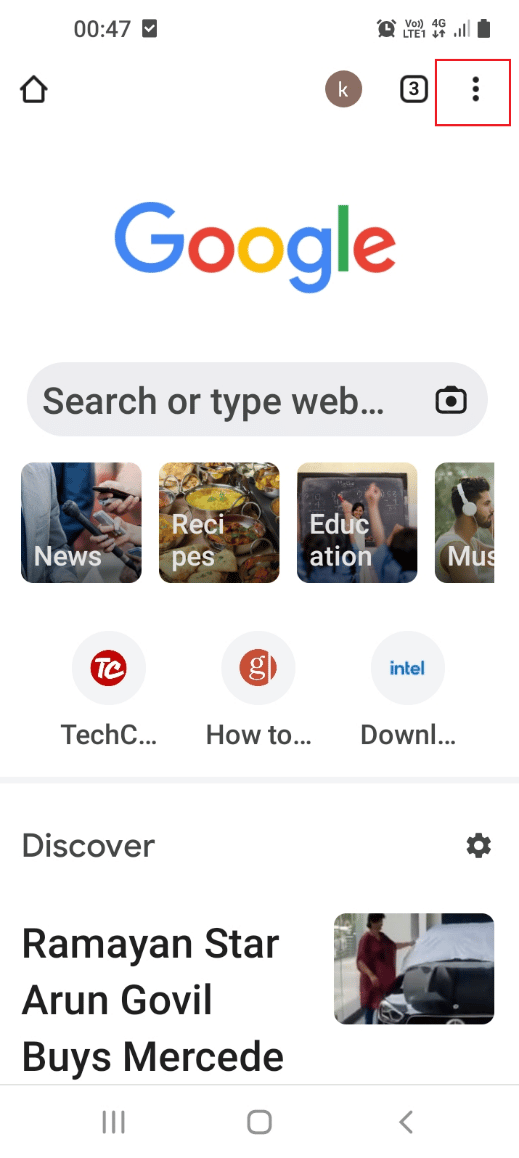
3. Izaberite karticu „Podešavanja“.
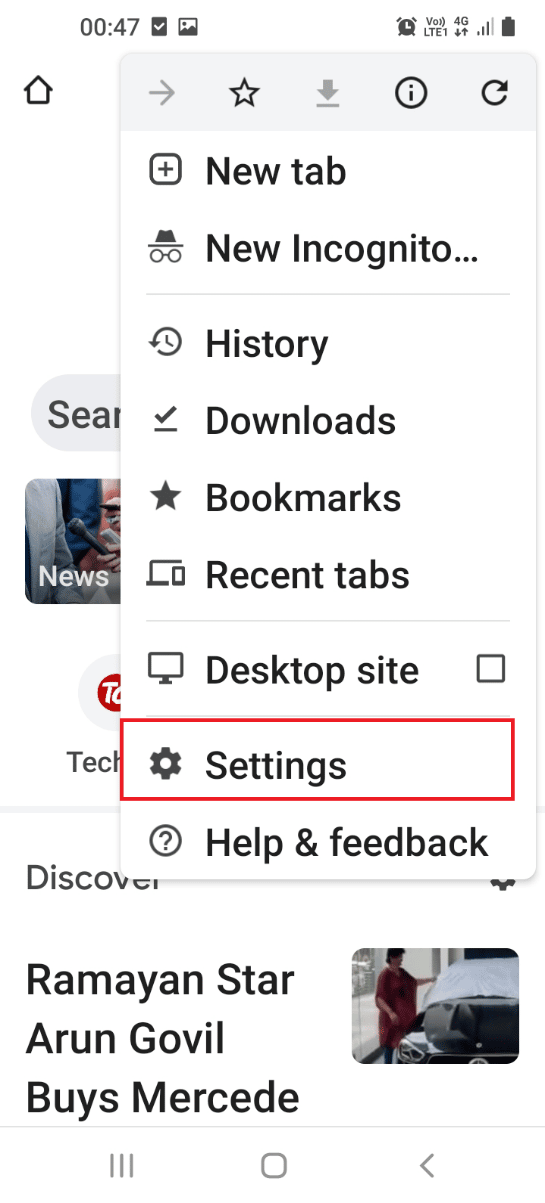
4. Izaberite opciju „Privatnost i bezbednost“.
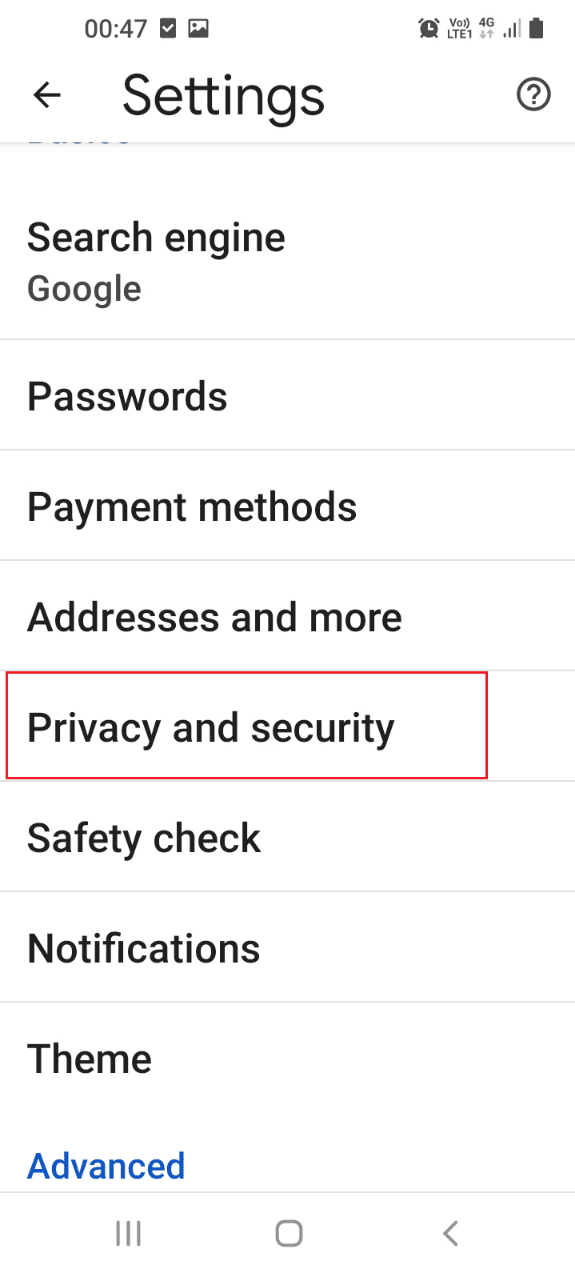
5. Izaberite opciju „Obriši podatke pregledanja“.
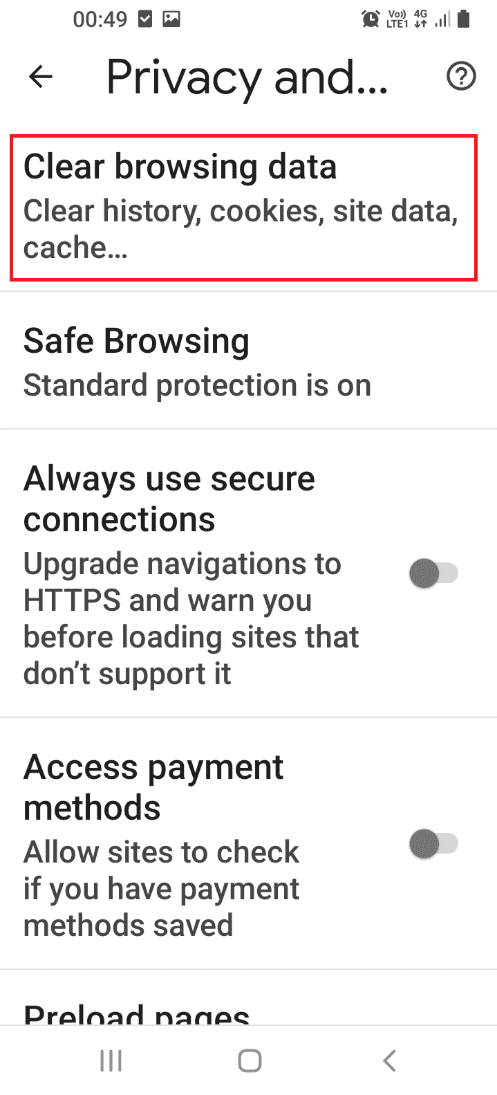
6. Na kartici „Osnovno“ u padajućem meniju, izaberite „Sve vreme“.
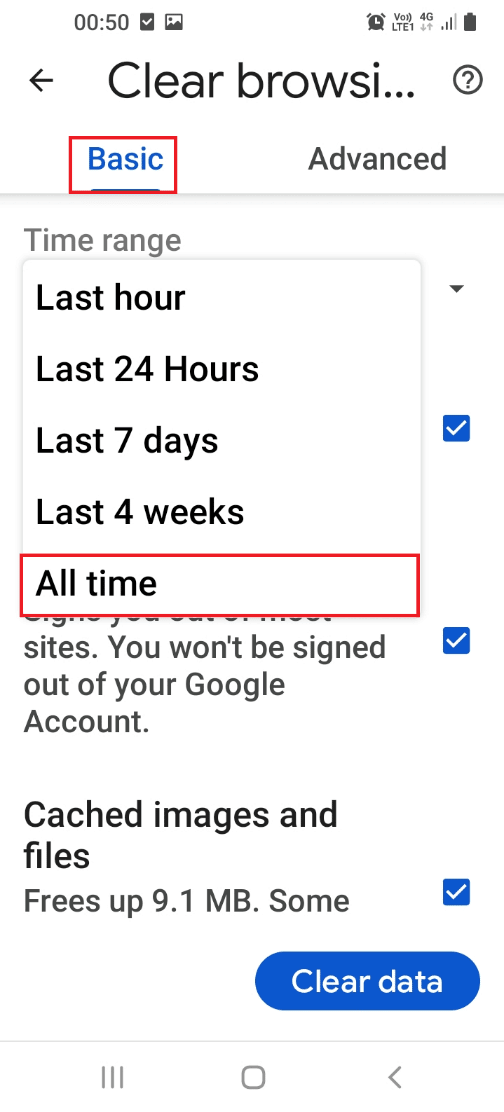
7. Izaberite opciju „Kolačići i podaci sajtova“ i kliknite na „Obriši podatke“.
Napomena: Možete da izaberete i opciju „Keširane slike i datoteke“ da obrišete sve keš datoteke u pregledaču.
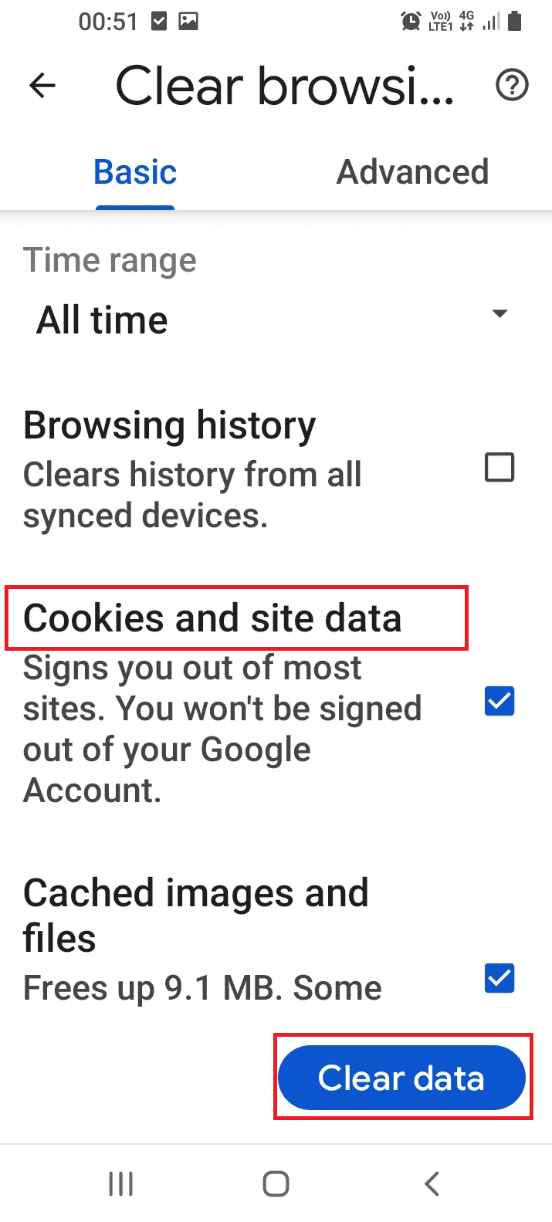
8. U sledećem prozoru potvrdite brisanje podataka.
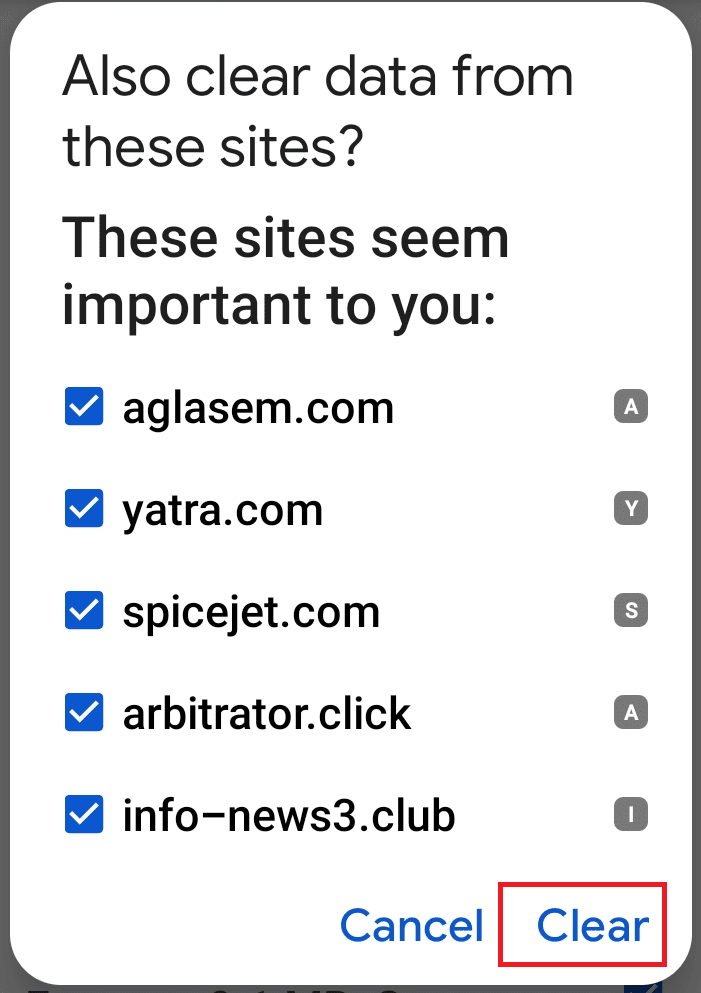
Metod 7: Deinstalacija Aplikacija Trećih Strana
Aplikacije instalirane na vašem telefonu, posebno one iz neproverenih izvora, mogu uzrokovati problem sa Samsung Internet aplikacijom.
Opcija I: Kroz Aplikaciju Podešavanja
Problem se može rešiti deinstalacijom problematičnih aplikacija:
1. Prevucite prstom nagore po ekranu da biste pristupili početnom ekranu i izaberite „Podešavanja“ iz menija.
2. Izaberite opciju „Aplikacije“ da biste prikazali sve instalirane aplikacije.
3. Izaberite problematičnu aplikaciju sa liste.
Napomena: Aplikacija „Amazon“ je odabrana kao primer. Izaberite aplikaciju za koju sumnjate da uzrokuje problem.
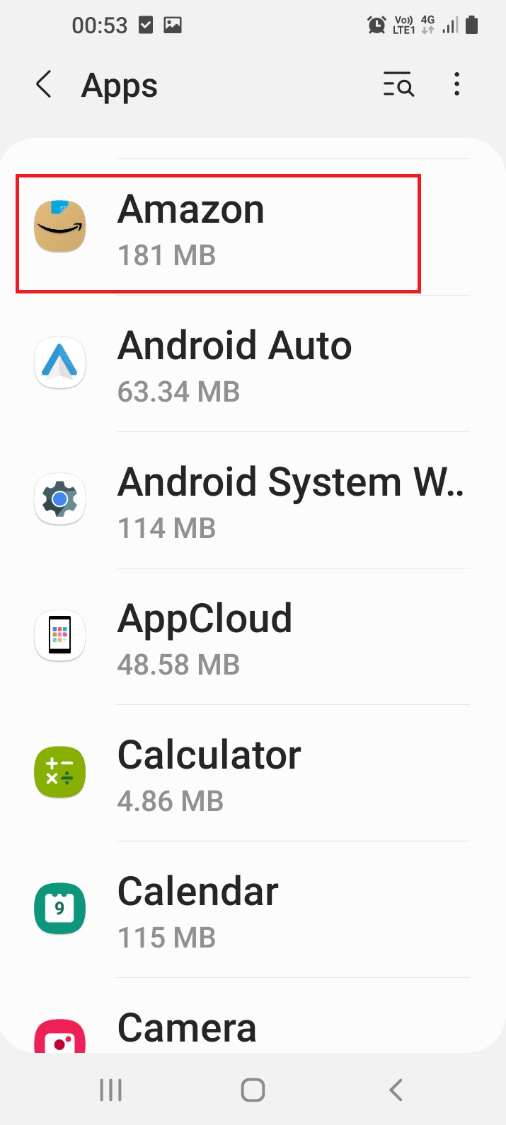
4. Kliknite na dugme „Deinstaliraj“ na dnu ekrana da biste deinstalirali aplikaciju.
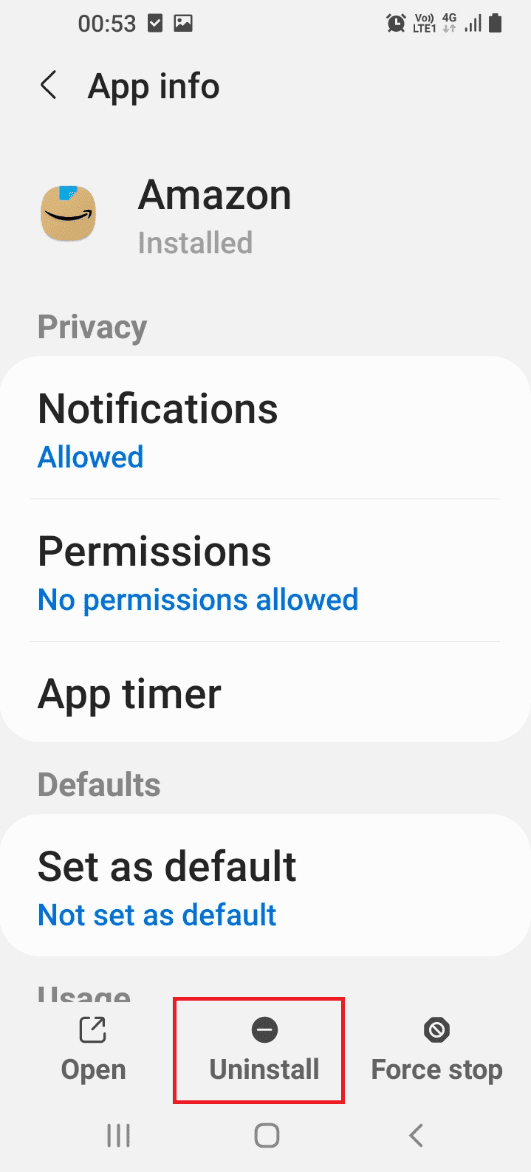
5. Kliknite na dugme „OK“ da potvrdite deinstalaciju.
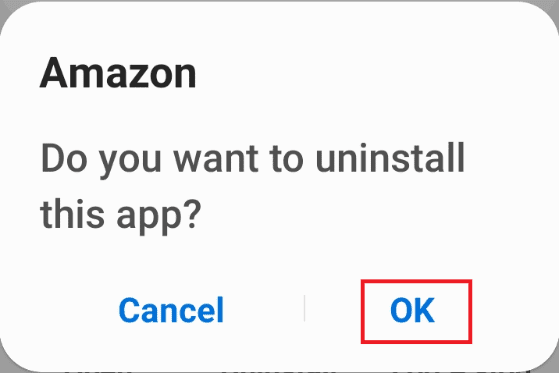
Opcija II: Kroz Play Prodavnicu
Možete deinstalirati najmanje korišćene aplikacije putem Play Prodavnice:
1. Prevucite prstom nagore po ekranu da biste pristupili početnom ekranu i izaberite aplikaciju „Play prodavnica“.
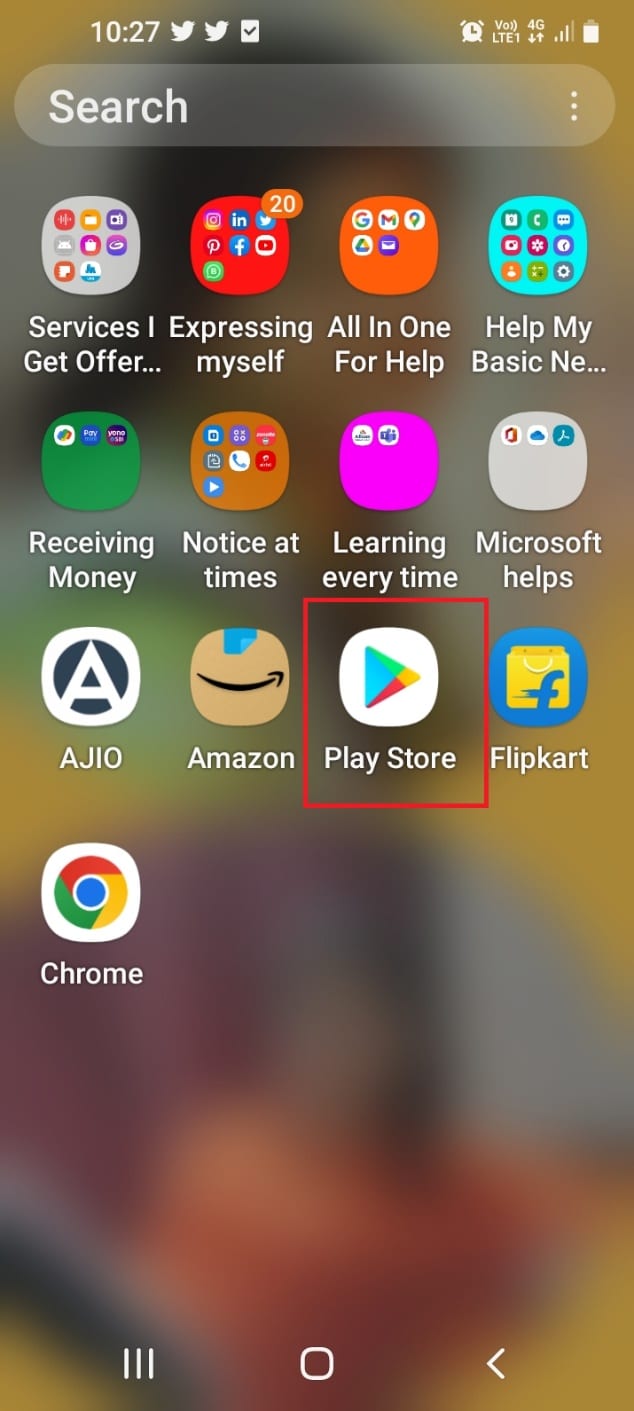
2. Kliknite na ikonu profila u gornjem desnom uglu.
3. Izaberite karticu „Upravljanje aplikacijama i uređajem“.
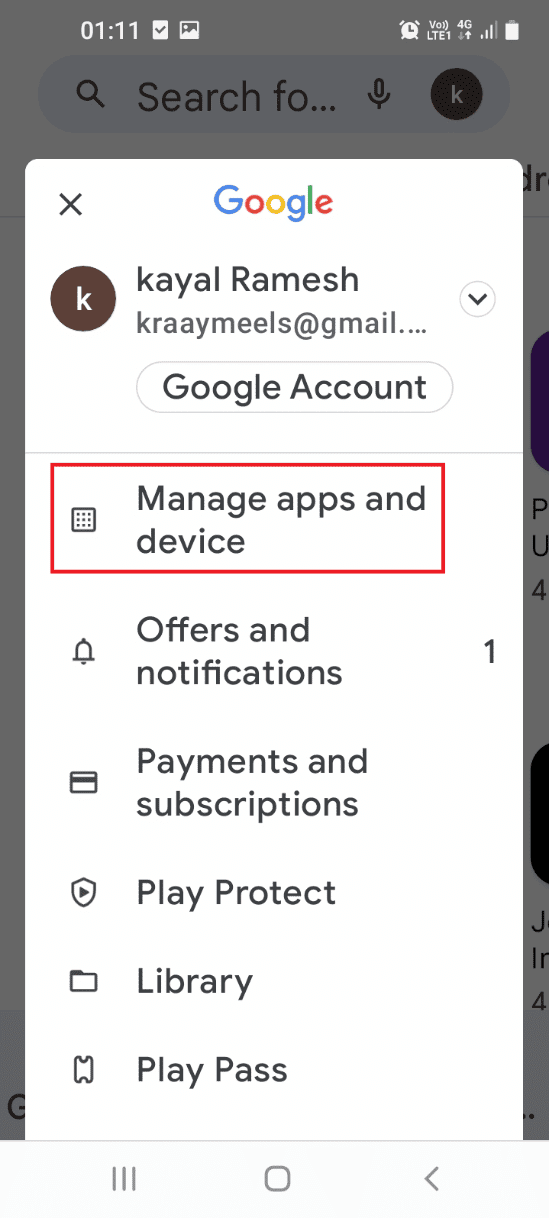
4. Izaberite karticu „Upravljanje“ i opciju „Instalirano“ u padajućem meniju.
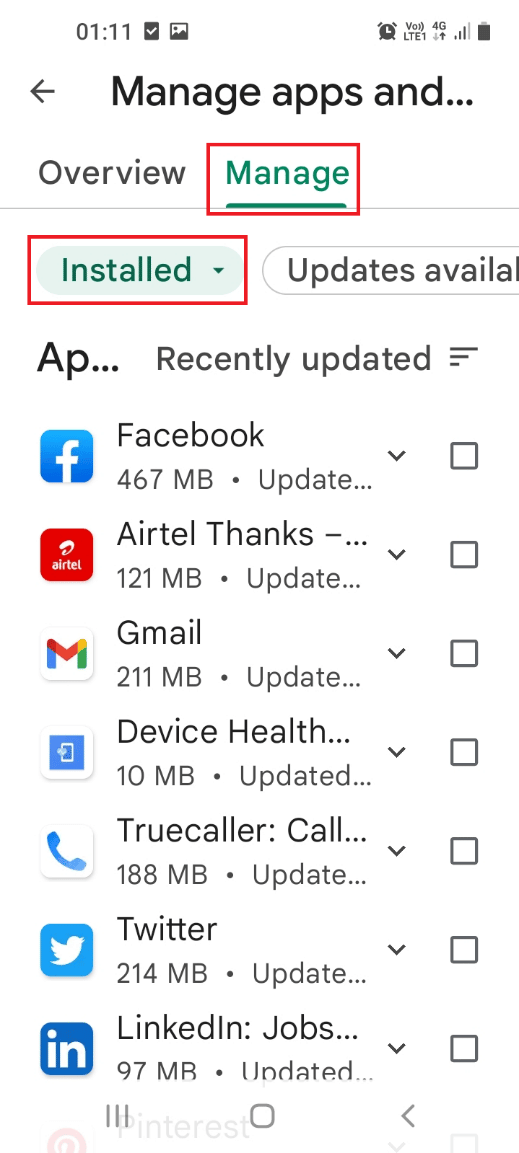
5. Kliknite na tri horizontalne linije i izaberite opciju „Najmanje korišćene“.
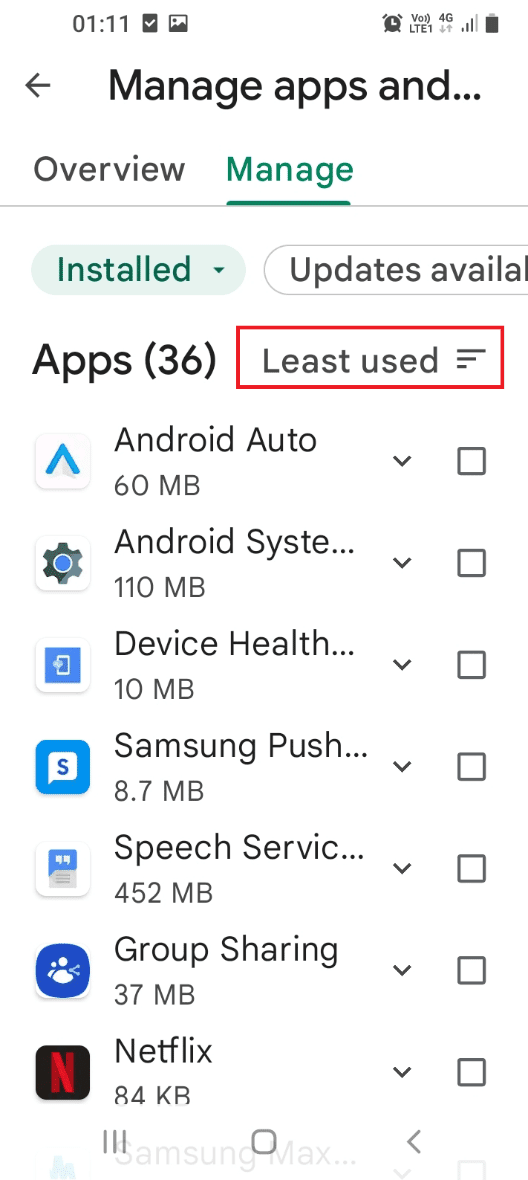
6. Izaberite aplikacije pomoću kvadratića pored aplikacija i kliknite na ikonu kante za smeće.
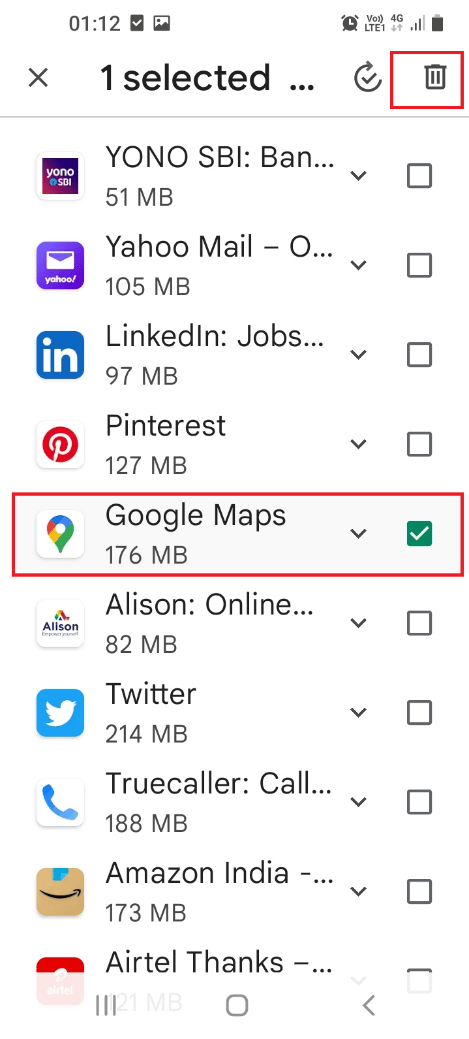
7. Kliknite na dugme „Deinstaliraj“ da deinstalirate aplikacije.
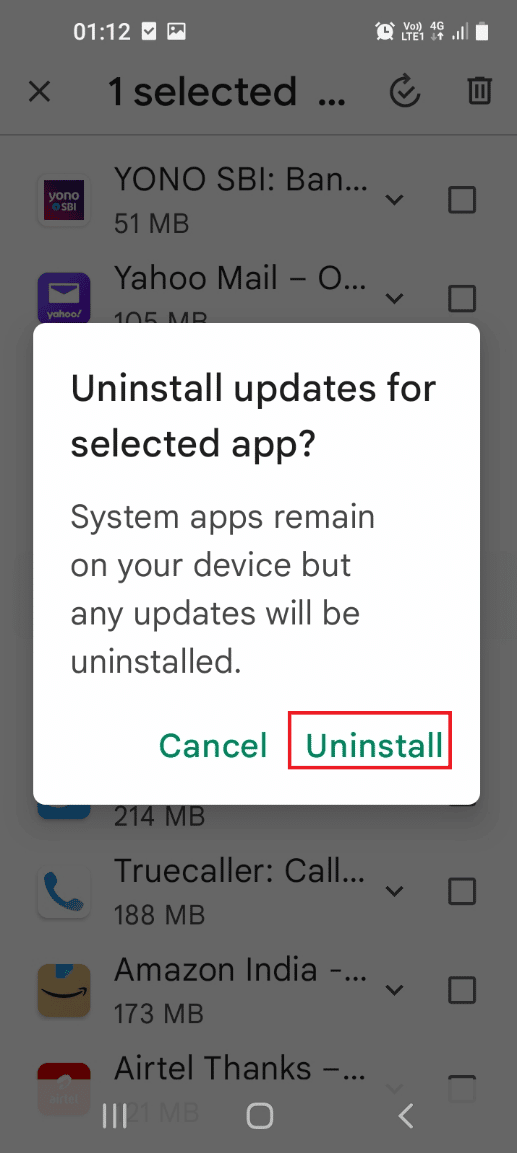
8. Potvrdite deinstalaciju klikom na „Deinstaliraj“.
Napomena: Izbrišite sve aplikacije bez logotipa ili imena sa liste.
<img class=“alignnone wp-image-105517″ width=“340″ height=“753″ src=“https://wilku.top/wp-content/uploads/2022/06/1655297125_362_Fix-Samsung-Internet-Keeps-Opening-By-Itself.png“ src-size=“566×1253″